Ja datorā ar operētājsistēmu Windows 10 trūkst skārienpaliktņa iestatījumu, turpiniet lasīt tālāk. Pirms dažām dienām viens no maniem klientiem atnesa savu Windows 10 klēpjdatoru ar šādu problēmu: pēkšņi trūkst visu skārienpaliktņa iestatījumu un parādās tikai skārienpaliktņa jutības nolaižamā izvēlne.
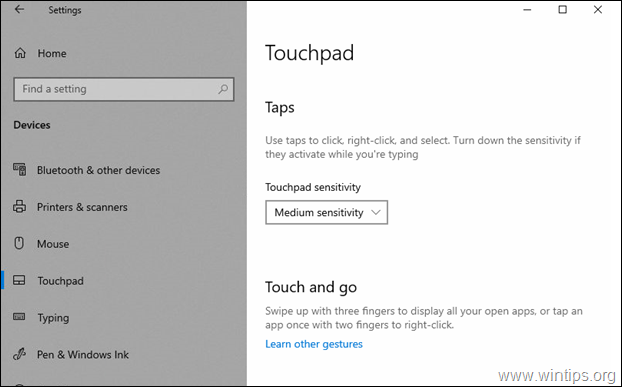
Vairumā gadījumu visus skārienpaliktņa iestatījumus var atrast Vadības panelis > Pele īpašumi, blakus Aparatūra cilne. Tomēr dažos gadījumos Synaptics skārienpaliktņa cilne (vai cilne ELAN skārienpaliktnis) tur trūkst, tāpēc lietotāji nevar mainīt skārienpaliktņa iestatījumus vai nevar vienkārši atspējot skārienpaliktni, izmantojot ārēju pele.
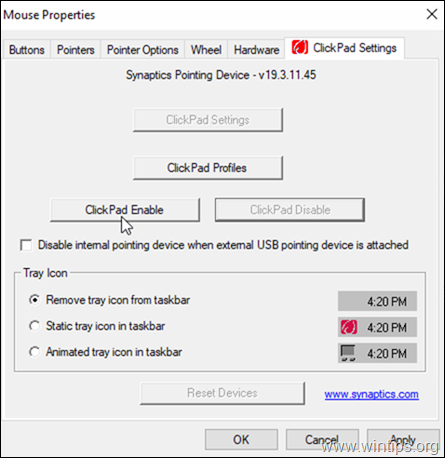
Šajā apmācībā atradīsit vairākas metodes, kā atrisināt problēmu "Trūkst skārienpaliktņa opciju" operētājsistēmā Windows 10.
Kā labot: operētājsistēmā Windows 10 nav skārienpaliktņa iestatījumu.
1. metode. Atinstalējiet jaunāko atjauninājumu.
Ja pēc atjauninājumu instalēšanas operētājsistēmā Windows 10 rodas problēma “Trūkst skārienpaliktņa opciju”, turpiniet un atinstalējiet atjauninājumu vai
atgriezt sistēmu uz iepriekšējo atjaunošanas punktu, izmantojot sistēmas atjaunošanu.Lai atinstalētu atjauninājumus operētājsistēmā Windows 10
1. Iet uz Sākt > Iestatījumi > Atjaunināšana un drošībay > Windows atjaunināšana.
2. Klikšķis Skatīt atjauninājumu vēsturi.
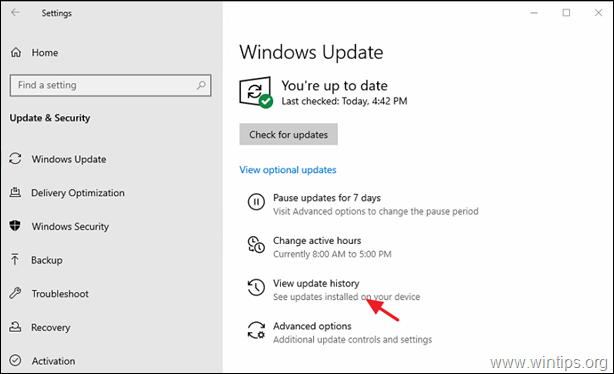
4. Klikšķis Atinstalējiet atjauninājumus.
3. Saīsiniet atjauninājumus līdz instalēšanas datumam un pēc tam atrodiet un atinstalējiet jaunāko atjauninājumu.
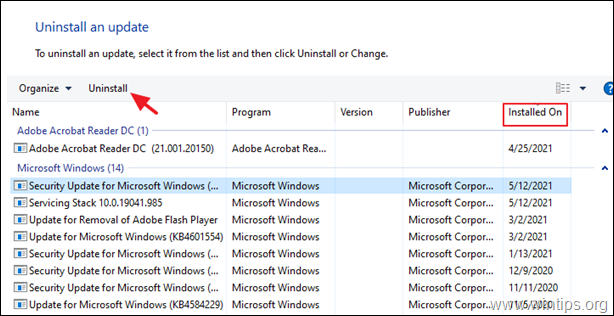
4. Pēc atinstalēšanas pārstartēt datoru un pārbaudiet, vai problēma joprojām pastāv.
2. metode. Atinstalējiet un atkārtoti instalējiet skārienpaneļa draiverus.
1. Pievienojiet klēpjdatoram ārējo USB peli.
2. Dodieties uz Ierīču pārvaldnieks. Darīt to:
- Nospiediet Windows
 + “R”, lai ielādētu Skrien dialoglodziņš.
+ “R”, lai ielādētu Skrien dialoglodziņš. - Tips devmgmt.msc un nospiediet Ievadiet lai atvērtu ierīču pārvaldnieku.
![image_thumb[22] image_thumb[22]](/f/93e2a1cafd8db038f95417520dbd47a4.png)
3. Ierīču pārvaldniekā izvērsiet Peles un citas rādītājierīces.
4. Ar peles labo pogu noklikšķiniet skārienpaneļa rādītājierīcē un izvēlieties Atinstalējiet ierīci.
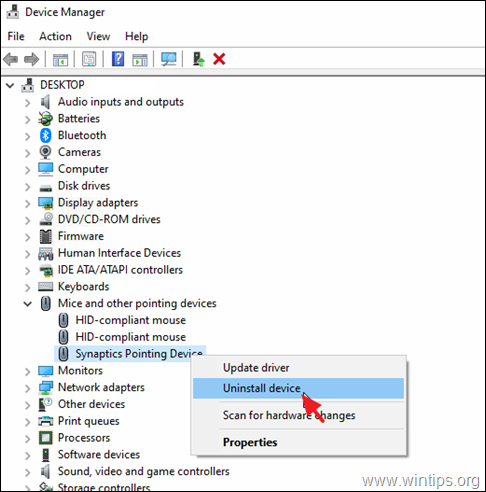
4. Klikšķis Atinstalēt.
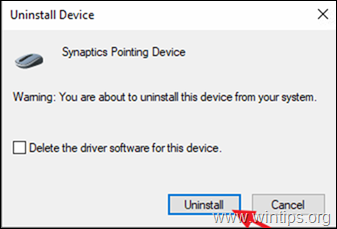
5. Kad atinstalēšana ir pabeigta pārstartēt jūsu datoru.
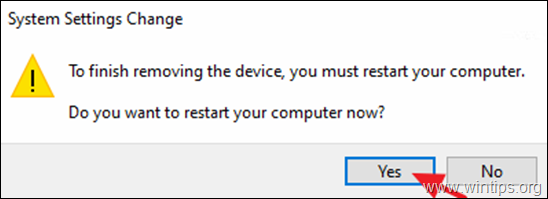
6. Pēc atsāknēšanas sistēmai Windows automātiski ir jāpārinstalē skārienpaliktņa ierīce. Kad tas izdarīts, dodieties uz Sākt  > Iestatījumi
> Iestatījumi > Ierīces > Skārienpaliktnis un pārbaudiet, vai atkal tiek parādīti skārienpaliktņa iestatījumi. *
> Ierīces > Skārienpaliktnis un pārbaudiet, vai atkal tiek parādīti skārienpaliktņa iestatījumi. *
* Piezīme: Ja problēma joprojām pastāv, pirms turpināt, izmēģiniet tālāk norādītās darbības.
1. Lejupielādējiet un instalējiet jaunākos draiverus savam skārienpaliktnim no klēpjdatora atbalsta vietnes.
2. Atgrieziet skārienpaliktņa draiveri. Darīt to:
a. Dodieties uz Ierīču pārvaldnieku un izvērsiet Peles un citas rādītājierīces.
b. Ar peles labo pogu noklikšķiniet uz Skārienpaneļa rādītājierīce un atlasiet Īpašības.
c. Plkst Šoferis cilne, noklikšķiniet Atgriezt draiveri.
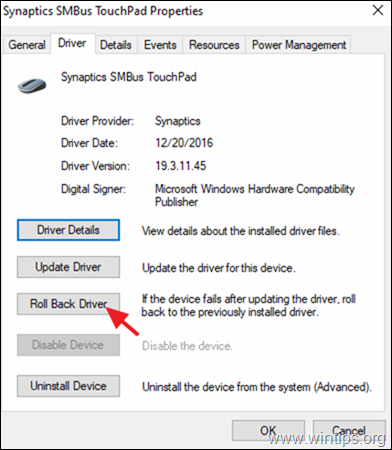
d. Izvēlieties atcelšanas iemeslu un noklikšķiniet Jā.
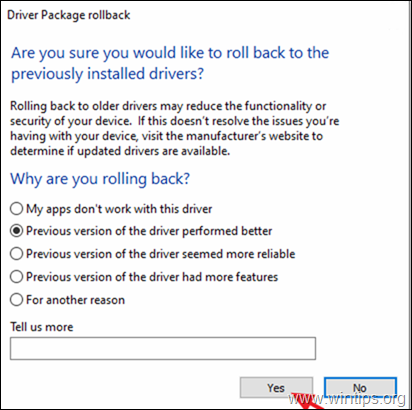
3. metode. Instalējiet Microsoft Precision Touchpad draiverus.
1. Atbilstoši jūsu skārienpaliktņa modelim lejupielādējiet atbilstošo draiveri zemāk:
- Synaptics skārienpaneļa draiveris.
- Elan skārienpaliktņa draiveris.
2. Izvelciet lejupielādēto zip failu.
3. Dodieties uz Ierīču pārvaldnieku un izvērsiet Peles un citas rādītājierīces.
4. Ar peles labo pogu noklikšķiniet uz Skārienpaneļa rādītājierīce un atlasiet Atjaunināt draiveri.
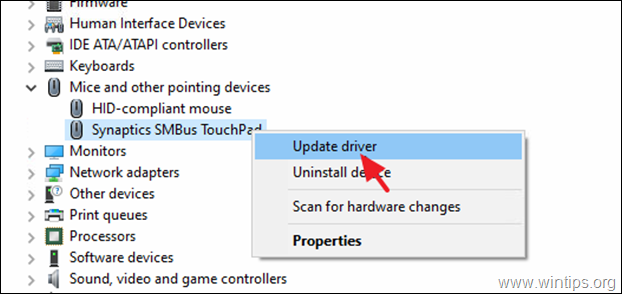
5. Nākamajā ekrānā izvēlieties Pārlūkojiet manu datoru, lai atrastu draiverus.
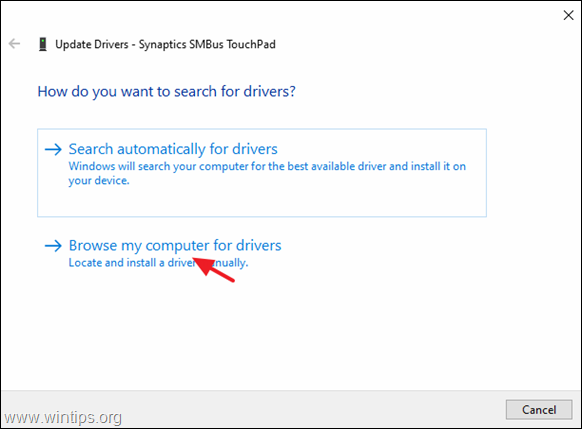
6. Pēc tam izvēlieties Ļaujiet man izvēlēties no manā datorā pieejamo draiveru saraksta.
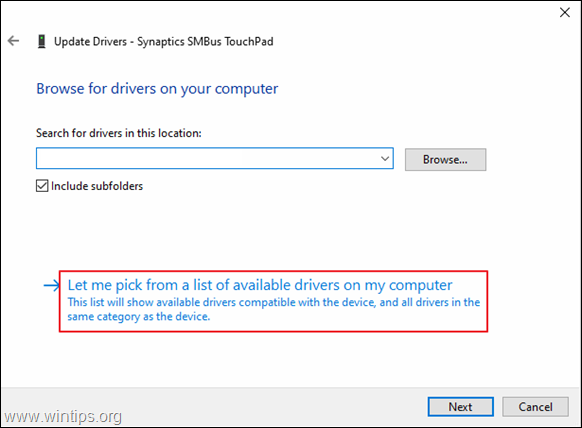
7. Nākamajā ekrānā noklikšķiniet uz Ir disks.
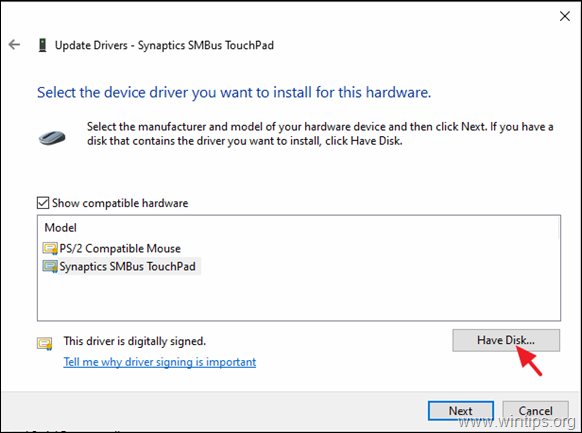
8. Tagad dodieties uz izvilkto ZIP mapi un izpētiet tās saturu. Izvēlieties Autorun INF failu, noklikšķiniet Atvērt un tad LABI.
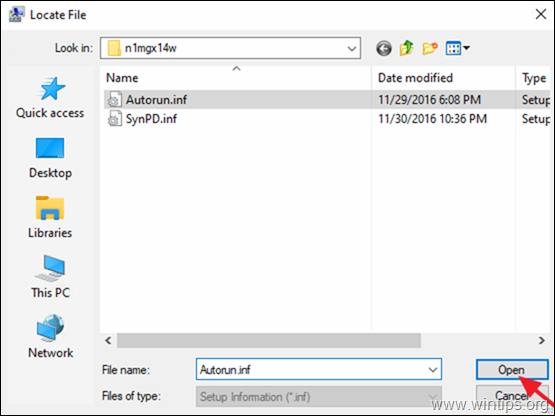
9.Izvēlieties Synaptics Point ierīci un noklikšķiniet Nākamais.
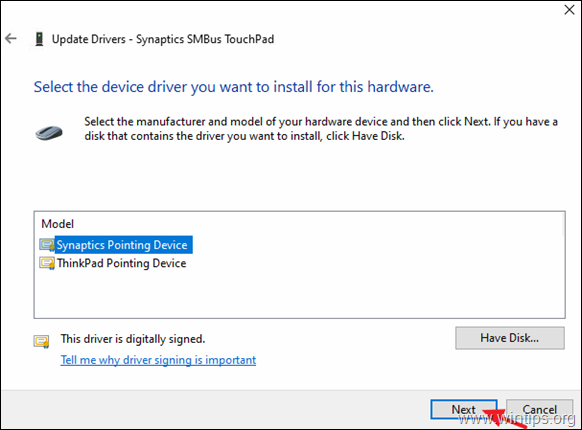
10. Klikšķis Jā pie brīdinājuma ziņojuma.
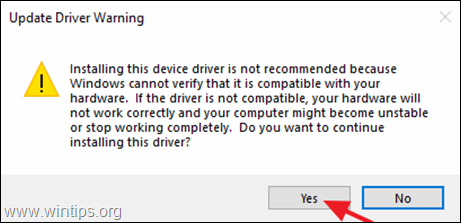
11. Kad draivera instalēšana ir pabeigta, aizveriet visus logus un restartēt jūsu klēpjdators.
12. Parasti pēc restartēšanas jums vajadzētu redzēt visas pieejamās skārienpaliktņa opcijas. *
* Piezīme: Ja pēc precīzo draiveru instalēšanas skārienpaliktnis nedarbojas vienmērīgi, turpiniet un atgrieziet skārienpaliktņa draiveri.
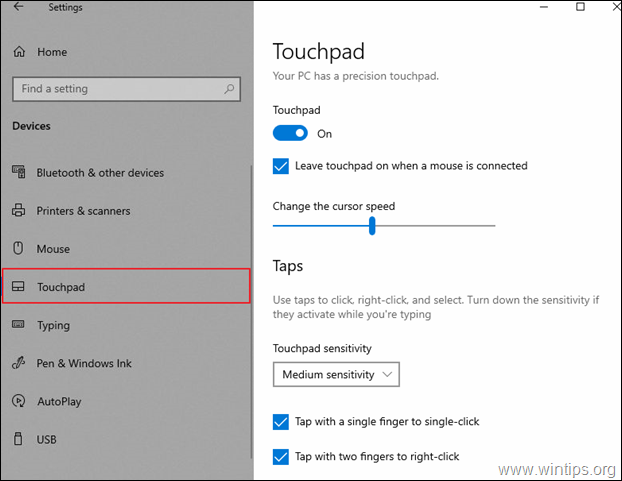
Tieši tā! Kura metode jums darbojās?
Paziņojiet man, vai šī rokasgrāmata jums ir palīdzējusi, atstājot komentāru par savu pieredzi. Lūdzu, patīk un dalies ar šo ceļvedi, lai palīdzētu citiem.